Hướng dẩn bỏ qua màn hình đăng nhập trên Windows 8/10
Như các bạn đã biết thì từ khi Windows 8 ra mắt đến nay, bao gồm cả Windows 10 thì hệ điều hành đã tích hợp thêm kho ứng dụng Store, kho ứng dụng Metro cũng như Universal.
Nhưng để tải được thì phải cần đăng nhập 1 tài khoản Microsoft, từ đó khi bạn muốn đăng nhập vào windows thì bạn cần nhập password/PIN để vào được màn hình desktop. Nhưng bạn không muốn nhập password mà vẫn sử dụng được ứng dụng Store để tải ứng dụng.
Đối với Windows 10 thì việc tải ứng dụng từ Store trở nên dễ dàng hơn (tức là không cần đăng nhập TK Microsoft). Nhưng không hẳn thế là điều ai cũng muốn, họ muốn vẫn đăng nhập để có thể sử dụng các dịch vụ như đồng bộ, lưu trữ đám mây Onedrive,...
Nói tóm lại là bạn muốn bỏ qua màn hình đăng nhập này thì hãy làm theo các bước sau:
Bước 1: Nhấn tổ hợp phím Windows + R để mở hộp thoại Run
Bước 2: Ở hộp thoại Run, bạn gõ vào lệnh netplwiz và nhấn Enter
Nhưng để tải được thì phải cần đăng nhập 1 tài khoản Microsoft, từ đó khi bạn muốn đăng nhập vào windows thì bạn cần nhập password/PIN để vào được màn hình desktop. Nhưng bạn không muốn nhập password mà vẫn sử dụng được ứng dụng Store để tải ứng dụng.
Đối với Windows 10 thì việc tải ứng dụng từ Store trở nên dễ dàng hơn (tức là không cần đăng nhập TK Microsoft). Nhưng không hẳn thế là điều ai cũng muốn, họ muốn vẫn đăng nhập để có thể sử dụng các dịch vụ như đồng bộ, lưu trữ đám mây Onedrive,...
Nói tóm lại là bạn muốn bỏ qua màn hình đăng nhập này thì hãy làm theo các bước sau:
Bước 1: Nhấn tổ hợp phím Windows + R để mở hộp thoại Run
Bước 2: Ở hộp thoại Run, bạn gõ vào lệnh netplwiz và nhấn Enter
Bước 3: Ở hộp thoại hiện ra, bạn chọn tài khoản mà bạn muốn bỏ qua màn hình đăng nhập (đối với máy có nhiều User), nếu không bạn chỉ việc bỏ tích ở ô Users must enter a user name and password to use this computer, sau đó bạn nhấnApply hoặc OK để thiết lập bước tiếp theo
Bước 4: Ở hộp thoại này bạn gõ chính xác Mật khẩu/Password tài khoản Microsoft của bạn vào 2 ô trống bên dưới, sau đó nhấn OK.
Lưu ý:
- Gõ chính xác Mật khẩu tải khoản Microsoft, không phải mã PIN, và đặc biệt là giữ nguyên phần Username.
- Chú ý đến unikey đang để chế độ nào, nếu không sẽ dẫn đến sai password.
Mọi người chú ý làm đúng theo từng bước và đọc phần Lưu ý. Nếu không làm đúng sẽ xuất hiện thêm User thứ 2 giống như User ban đầu mà không biết tắt ở đâu.
Ví dụ như hình dưới đây:
- Gõ chính xác Mật khẩu tải khoản Microsoft, không phải mã PIN, và đặc biệt là giữ nguyên phần Username.
- Chú ý đến unikey đang để chế độ nào, nếu không sẽ dẫn đến sai password.
Mọi người chú ý làm đúng theo từng bước và đọc phần Lưu ý. Nếu không làm đúng sẽ xuất hiện thêm User thứ 2 giống như User ban đầu mà không biết tắt ở đâu.
Ví dụ như hình dưới đây:
OK, bạn đã thiết lập xong như ý muốn. Chúc bạn thành công.
Nguồn: phuongcloudit.com




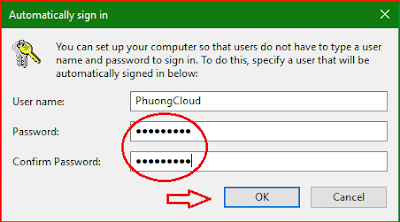
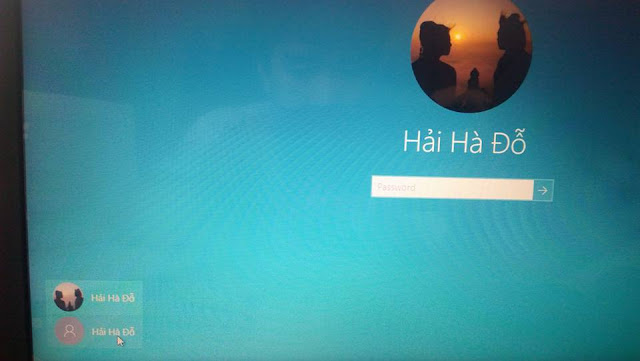















Không có nhận xét nào